
Defrag エラー
イベントID264、Defrag エラーが記録されました。
「ストレージ最適化ツールは abc (D:) の 最適化 を完了できませんでした。」
上のメッセージは、DドライブにマウントしたSDカードスロットのSDXCカードに対するエラーだとわかりました。
デバイスにSDカードスロットをマウントしており、SDカードが挿入されている状態のWindowsで同様のログが記録される可能性があります。
対処方法は簡単
スケジューリングされたデフラグ設定からDドライブを除外します。または、すべてのドライブを除外します。
イベントログ
| メッセージ | ストレージ最適化ツールは abc (D:) の 最適化 を完了できませんでした。理由: ファイルシステムの種類がサポートされていないため、ボリュームを最適化できません。 (0x8900002F) |
| ログの名前 | Application |
| ソース | Defrag |
| イベントID | 264 |
| レベル | エラー |
| ユーザー | N/A |
ドライブのデフラグと最適化
- ファイル名を指定して実行 (Win+R): dfrgui

- スタート > (すべてのアプリ) > W > Windows ツール: ドライブのデフラグと最適化
※すべてのアプリはWindows 11の場合
- Cドライブのプロパティ > ツール > ドライブのデフラグと最適化
スケジュールされた最適化
スケジュールされた最適化の設定を変更する方法。
- ドライブのデフラグと最適化を起動する。(前項)
- 下段の [スケジュールされた最適化] > [設定の変更]
- □ スケジュールに従って実行する (推奨)→チェックを外す
- または、ドライブ: 選択(H) > Dドライブを外す
- 以上
スケジュールされた最適化のスナップショット
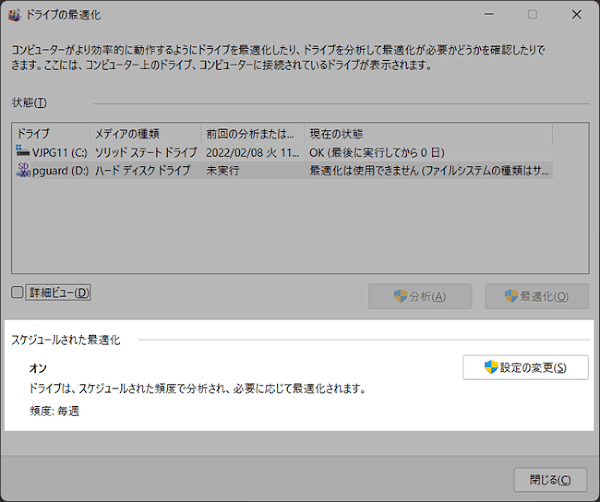
ドライブの選択のスナップショット
「新しいドライブを自動的に最適化する」のチェックを外す。

まとめ


- エラーコード: 0x8900002F
- SDカードの最適化に失敗したことを通知するログ。
- ドライブのデフラグと最適化を開いてスキャン対象からDドライブを外す。
- または、最適化スケジュールをオフにする。
- イベントログの修復履歴 | SC2
:SC2
このサイトを検索 | Search this site














0 コメント